Programar requisitos para un grupo de recursos
Los grupos de recursos son grupos de recursos similares. Los despachadores administran la capacidad y tienen la opción de asignar recursos más adelante.
La programación del grupo de recursos es útil en varias situaciones:
Evitar reservar recursos específicos de inmediato. Por ejemplo, un hotel comprueba la disponibilidad de habitaciones (grupo) y asigna una habitación (recurso) a los huéspedes cuando llegan.
Recopilar los requisitos de forma centralizada, pero deje que un gerente local los reserve. Por ejemplo, una cadena de talleres de reparación toma citas a través de un centro de llamadas. El agente central reserva la cita en la ubicación preferida del cliente (grupo). El gerente de la tienda local asigna citas a un especialista disponible (recurso).
Los despachadores conocen la capacidad de un grupo, pero aún no conocen el recurso específico que contendrá. Por ejemplo, una feria comercial ofrece diferentes opciones de stands. tiene en cuenta la capacidad de las cabinas (grupo) a la hora de reservar, pero asigna las cabinas específicas (recurso) más tarde.
Habilitar la sobrerreserva para cancelaciones previstas. Por ejemplo, un hotel tiene un número fijo de habitaciones, pero puede inflar la capacidad y aceptar más reservas que habitaciones disponibles para tener en cuenta las cancelaciones.
Crear un grupo de recursos
Recomendamos crear grupos que usen el mismo tipo de recurso. Si desea crear grupos con diferentes tipos de recursos, cree un equipo.
En el área Recursos en Recurso, seleccione Recursos y seleccione Nuevo.
En la pestaña General, establezca Tipo de recurso en Grupo y elija a Tipo de grupo. Elija entre instalaciones, equipos o una combinación de cuenta, contacto y usuario.
Introduzca un Nombre y elija una Zona horaria.
En la pestaña Programación, elija una Ubicación inicial y Ubicación de llegada. Elija Dirección de unidad organizativa para representar una ubicación física donde funciona el grupo, o Ubicación independiente para un grupo de recursos trabajo remoto.
Nota
No elija la opción Dirección del recurso.
Elija una opción para Derivar capacidad de los miembros del grupo:
- Sí: la capacidad del recurso del grupo se vuelve a calcular en función de los calendarios de horas de trabajo de sus miembros. La capacidad del grupo cambia al agregar o eliminar miembros del grupo.
- No: el sistema establece la capacidad del grupo, pero usted puede cambiarla. Agregar y eliminar miembros del grupo no cambiará la capacidad.
Agregue más atributos de recursos a considerar para la programación. Considere el grupo como un recurso estándar en lo que se refiere a añadir atributos como características o territorios.
Agregar miembros del grupo
Añada miembros a un grupo a través de la entidad de grupo de recursos reservable.
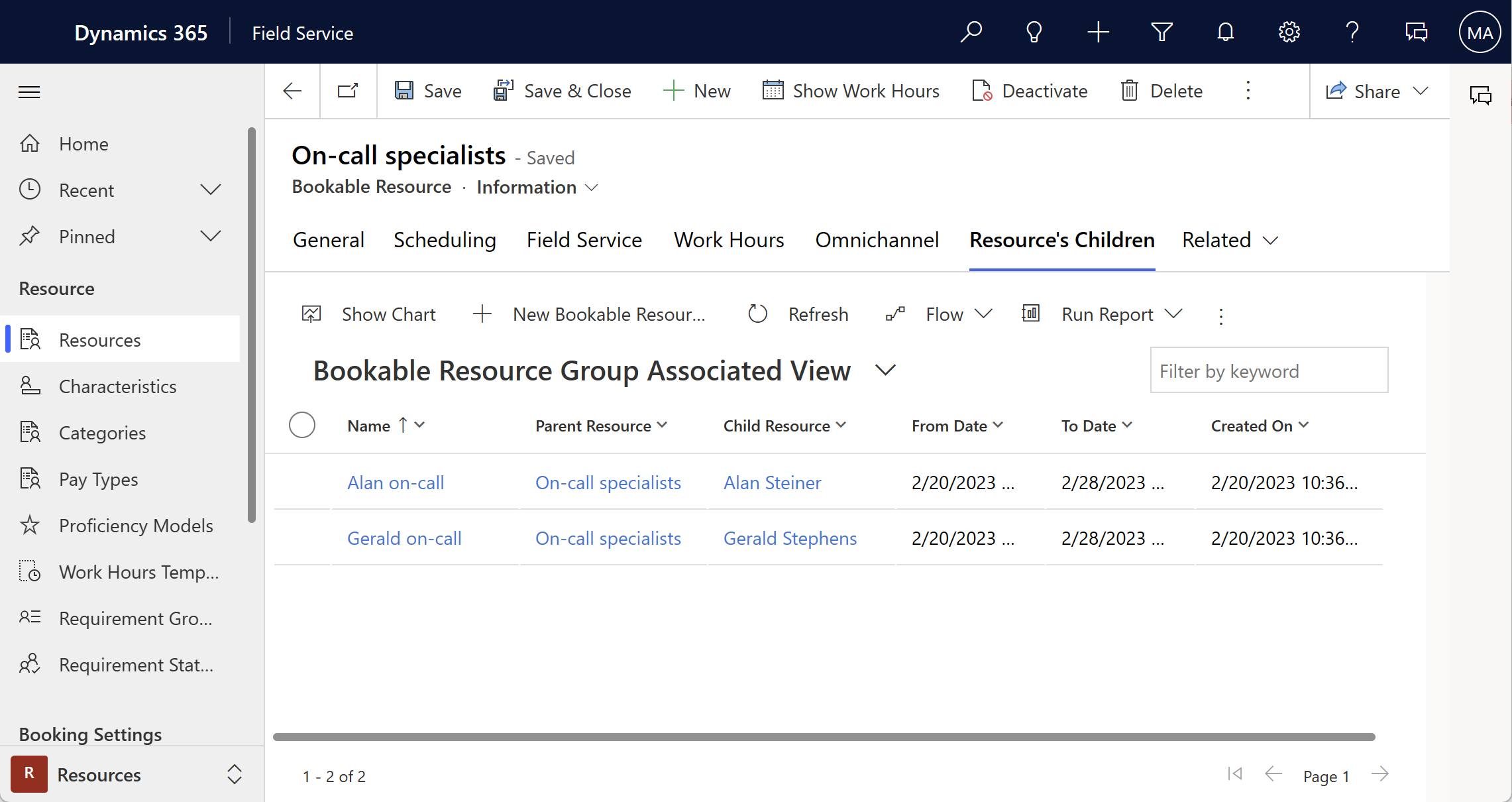
En un registro de grupo de recursos, vaya a Relacionados>Recursos secundarios.
Seleccione Agregar nuevo grupo de recursos que se puede reservar y escriba un Nombre para el recurso. Elija un recurso secundario y establezca un intervalo de fechas para la pertenencia al grupo. Los equipos y otros grupos no pueden convertirse en elementos secundarios de un grupo.
Reservar un grupo con el asistente de programación
Seleccione Reservar en un formulario de requisitos para abrir el asistente de programación.
El asistente de programación puede devolver el grupo y los miembros individuales del grupo en función de la configuración del requisito.
Seleccione el recurso del grupo y un intervalo de tiempo y seleccione Reservar y Salir.
Nota
El asistente de programación no devolverá grupos de recursos para las necesidades de trabajo in situ.
Gestionar un grupo en el panel de programación
En el Panel de programación, abra el panel Filtros y configure el filtro Tipos de recursos a Grupo.
Seleccione Guardar como predeterminado para establecer la vista predeterminada para la pestaña del panel de programación que se ha seleccionado.
Haga clic con el botón derecho en el grupo de recursos y seleccione Ver miembros del grupo para ver el grupo y sus miembros.
Asignar reservas del grupo
Asigne recursos específicos a un requisito reservado para un grupo.
Hay tres formas de cambiar una asignación de reserva:
Arrastrar y colocar manualmente: seleccione y arrastre una reserva desde el grupo de recursos y arrástrela a uno de los miembros del grupo.
Sustitución: Haga clic con el botón derecho en una reserva del grupo de recursos, seleccione Sustituir recurso y elija un miembro del grupo.
Volver a reservar: Haga clic con el botón derecho en una reserva de grupo y seleccione Volver a reservar. Edite los criterios de filtro para no buscar ya grupos, sino recursos de tipo Contacto, Usuario y Cuenta.
La duración se restablece a la duración de reserva predeterminada. Edite la hora de finalización para que coincida con la duración original. Luego, cancele la reserva del grupo original.
Notas adicionales
Ubicación de los miembros del grupo: si un recurso es el elemento secundario de un grupo a través de un registro de grupos de recursos que se pueden reservar (bookableresourcegroup), la ubicación del recurso secundario se toma del grupo. Además, si un grupo de recursos está relacionado con una instalación o recurso de grupo de instalaciones a través de la asociación de recursos que se pueden reservar (msdyn_bookableresourceassociation), la ubicación se toma de las instalaciones o del grupo de instalaciones.
Cuando un recurso de grupo tiene Derivar la capacidad de los miembros del grupo establecido en Sí, la capacidad total del grupo para una franja horaria específica se ve afectada por:
- El número de miembros del grupo.
- Las fechas en que los miembros del grupo forman parte del grupo
- Las horas laborables de los miembros del grupo.
Las reservas asignadas a los recursos de los miembros del grupo durante las horas no laborables contarán contra la capacidad del recurso del grupo dos veces.
Los recursos que son miembros del grupo no se mostrarán como disponibles en el asistente de programación si el grupo está completamente reservado para el período de tiempo, incluso si el recurso individual no está reservado para el período.
Los recursos del grupo se muestran como disponibles en el asistente de programación si el sistema puede distribuir la duración del trabajo planificado entre varios recursos secundarios. Por ejemplo, si desea programar una tarea de una hora y no hay ningún recurso disponible para la hora completa, el sistema sugiere dos recursos que están disponibles durante 30 minutos cada uno.